Afficher des photos
Objectif
Afficher des photos dans l'outil Photos du projet.
Éléments à prendre en compte
- Autorisations utilisateur requises :
- Pour afficher des photos publiques, autorisations « Lecture seule » ou supérieures dans l'outil Photos du projet.
- Pour afficher des photos privées, autorisations « Admin » sur l'outil Photos du projet.
OU
autorisations de niveau « Lecture seule » ou « Standard » sur l'outil Photos avec l'autorisation granulaire « Afficher les photos privées" activée dans votre modèle d'autorisations.
Procédure
- Accédez à l'outil Photos du projet.
- Choisissez parmi ces options :
- Pour afficher toutes les photos regroupées par date, cliquez sur l'onglet Chronologie .
OU - Pour afficher les photos dans leurs albums, cliquez sur l’onglet Album .
OU
Pour afficher des photos sur une carte, cliquez sur l’onglet Carte . Pour gérer les photos sur la carte, voir Procore Maps.
- Pour afficher toutes les photos regroupées par date, cliquez sur l'onglet Chronologie .
- Pour afficher une version agrandie de la photo avec plus d'options, double-cliquez sur la vignette.
- Dans la visionneuse plein écran, vous pouvez voir les éléments suivants :
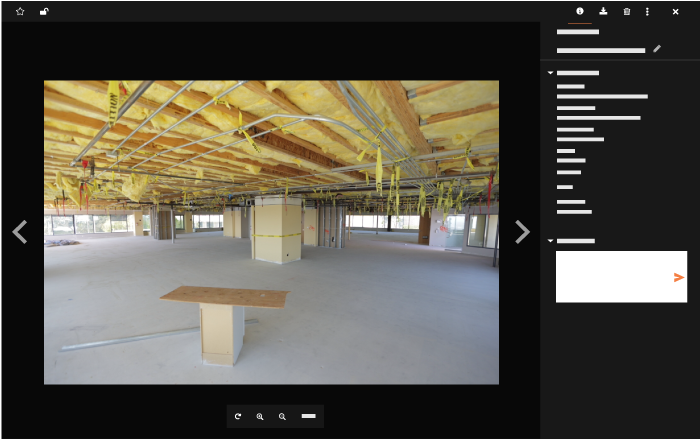
- Informations
- Nom du fichier
- Album
- Lieu
- Métier
- Prise le
- Date de chargement
- Chargement par
- Commentaires
- Passez la souris sur la partie centrale inférieure de l'image pour choisir l'une des options suivantes :
- Pivoter. Cliquez sur cette icône pour faire pivoter la photo de 45°. Voir Faire pivoter les photos.
- Zoom +. Cliquez sur cette icône pour effectuer un zoom avant sur la photo.
- Zoom -. Cliquez sur cette icône pour effectuer un zoom arrière sur la photo.
- Vue à 360°. Cliquez sur ce bouton pour parcourir une photo à 360° en effectuant un panoramique. Cette option fonctionne mieux lors de la visualisation de photos prises en mode panoramique ou 360°.

